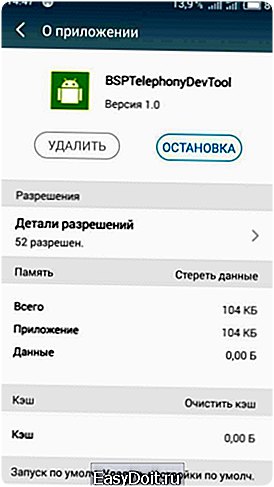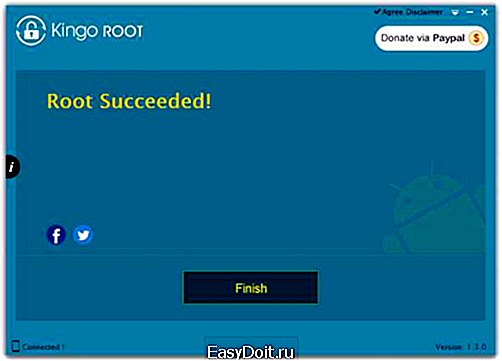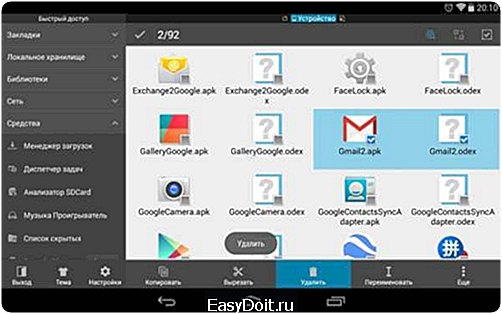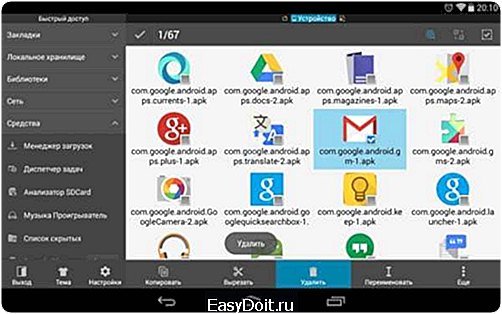Как удалить заводские приложения с Андроида?
Как удалить стандартные или системные приложения с устройства на Андроиде

Производители устройств встраивают в свои девайсы программы. Иногда удобные, иногда нет. Увы, удалить ненужные предустановленные приложения как бы нельзя. А потому они напрасно занимают бесценное место на жёстком диске, порой затрудняя работу процессору и оперативной памяти. Однако и у этой проблемы есть решение. Как же удалить бесполезные программы?
Можно ли удалить системные приложения на андроиде
Во-первых, удалить встроенные программы действительно можно. Во-вторых, для этого даже не требуется особых навыков. Нужно будет только установить root-права на устройство. Иными словами, обойти внутреннюю защиту системы и получить доступ ко всем функциям андроида.
Для чего может потребоваться убрать предустановленные программы
Помимо очевидного — освобождение места на диске, — есть и более важные причины: иногда в системных приложения появляется ошибка, неприятный баг, из-за которого андроид не может нормально работать. Вплоть до того, что устройство невозможно включить. В таких случаях появляется оповещение о неполадках в какой-то определённой штатной программе. Один из вариантов — удалить её.
Стоит учесть, что не все приложения можно удалить без вреда для операционной системы. Root-доступ даёт возможность пользоваться всем, чем угодно, но и навредить можно очень и очень сильно.
Важные и бесполезные стоковые приложения
Без последствий можно удалить программы, вшитые не в сам гугл андроид, а в оболочку конкретного производителя.
Например, у смартфонов Meizu с их фирменной оболочкой Flyme OS имеется приложение «Инструменты», в котором есть линейка, компас, уровень и т. п. Подобные же программы можно найти во многих оболочках вроде TouchWiz от Samsung или Xperia от Sony.
Гораздо опаснее избавляться от программ самого Android. Они все зависят друг от друга. И даже сторонние приложения используют их для своих целей. Например, если вы удалите Google Карты, то не сможете поиграть в популярный Pokemon GO.
На форуме 4pda.ru силами пользователей был составлен обширный список встроенных приложений:
- Зайдите на эту страницу.
- Раскройте спойлер «Описание стоковых программ».
- Удостоверьтесь, что то приложение, которое вы надумали удалить, не имеет важных для ОС функций:
- если напротив названия стоит «ДА», значит, стирать программу можно;
- если «НЕТ», то все действия вы совершаете на свой страх и риск.
Как избавиться от ненужных заводских программ
Отключить
Чтобы отключить некоторые стоковые программы, не нужен даже root-доступ. Их можно выключить, эффект будет тот же (за исключением того, что они продолжат занимать место на диске).
- Для этого откройте «Настройки» -> «Приложения» -> «Все приложения».
- В списке найдите ту программу, которую вы хотите отключить.
- Нажмите на неё и на открывшейся странице тапните по кнопке «Остановить».
Если этой кнопки нет или она окрашена серым цветом и не нажимается, то, соответственно, приложение остановить нельзя. Обычно такие процессы важны для операционной системы, но и их можно удалить с помощью root.

Нажмите «Остановить», чтобы отключить приложение
Снести
Установка root-доступа с помощью компьютера
Обратите внимание, что получение административных прав лишает вас гарантийного обслуживания. Root делает систему более уязвимой перед вирусами и внутренними ошибками.
Производители не хотят брать на себя лишнюю ответственность, поэтому в правилах пользования строго указано, что рутование — повод отказать вам в гарантийном обслуживании.
- Скачайте программу Kingo Android Root с этого сайта и установите её на компьютер.
- На устройстве откройте «Настройки» -> «Меню разработчика» и включите режим отладки по USB.
- Подключите мобильник к ПК.

Нажмите кнопку ROOT
- Если подключение состоялось, на экране Kingo появится кнопка ROOT. Нажмите на неё и подождите несколько минут.

Нажмите Finish, чтобы завершить процедуру
- Затем кликните по Finish. Установка root-прав будет завершена.
- Перезагрузите устройство и проверьте: должен появиться менеджер root-прав SuperSU
Удаление программы
Крайне желательно сохранить куда-нибудь копии удаляемых файлов. Потому что ваши действия могут иметь непредвиденные последствия. И если впоследствии возникнут ошибки, сбои, просто верните приложение на место — неполадки должны исчезнуть.
Для резервного копирования рекомендуется использовать программу Titanium BackUP. С её помощью вы можете или сделать полную резервную копию устройства и в будущем восстановить нерабочее устройство до сохранённого состояния, либо заморозить отдельное приложение, которое вы хотите удалить, чтобы потом его можно было разморозить и поставить обратно.
- Скачайте любой файловый менеджер для Android и разрешите ему использовать root.
- Теперь перейдите в папку /system/app и выделите ненужное приложение (файл .apk).
- Нажмите «Удалить». Программа безвозвратно исчезнет с устройства. Будьте аккуратнее, не тыкнете случайно в важные системные данные, а то снесёте их заодно с бесполезным хламом.
- Помимо файла .apk, нужно удалить и файл .odex, название которого совпадает с именем приложения. В Android выше пятой версии все программы хранятся в отдельных папках: лучше удалить всё вместе с самим каталогом.

Удалите файлы .apk и .odex
- Теперь загляните в /data/app. Здесь лежат обновления программ. Если есть файлы ненужного приложения, сразу удалите их.

Удалите файлы обновления
- Теперь избавьтесь от кеша приложения.
- Перезагрузите устройство.
Как удалять стандартные программы на Android — видео
Возможные проблемы
После удаления системных программ теоретически могут возникнуть сбои в работе системы. Поэтому лучше всего заранее зарезервировать копию файлов в надёжном месте, чтобы их можно было заново установить.
Но если backup сделан не был и появились проблемы, поможет перепрошивка устройства.
- Зайдите на официальный сайт производителя вашего смартфона или планшета и скачайте нужную версию прошивки.
- Для каждого устройства есть отдельная инструкция по переустановке системы. Найдите её и действуйте согласно рекомендациям.
С прошивкой установятся и все уничтоженные вами приложения, так что любые проблемы, вызванные удалением системных программ, будут решены.
Как вернуть удалённые штатные приложения
Если вы их отключили
Если вы просто отключили программу, то достаточно вновь запустить её в меню «Настройки» -> «Приложения» -> «Все приложения». Для этого найдите в списке нужное приложение, выделите его и нажмите «Запустить».
Можно сделать и Hard Reset, то есть сброс настроек до заводских установок. Это удалит все параметры и вернёт телефон или планшет в исходное состояние, а заодно и запустит выключенные стандартные процессы. Сделать это можно двумя способами.
Hard Reset через настройки
- Откройте «Настройки» -> «О телефоне» -> «Память» -> «Сброс настроек».
- Отметьте нужные пункты:
- «Удаление данных» уничтожит настройки программ, контакты, сообщения и прочее;
- «Форматирование встроенной памяти» сотрёт все данные с жёсткого диска устройства, кроме установленных изначально, то есть фотографии, видео, сторонние приложения.
- Нажмите кнопку «Восстановить». Через несколько минут устройство перезагрузится в первозданном виде.
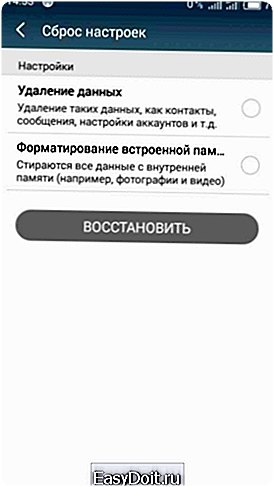
Выберите нужные опции и нажмите «Восстановить»
Восстановление с помощью Recovery Mod
- Включите режим Recovery Mod:
- выключите устройство;
- зажмите кнопку включения, кнопку увеличения громкости и кнопку «Домой»;
- держите эти кнопки до появления на экране логотипа производителя.
Для некоторых моделей устройств способы различаются, ищите информацию на официальном сайте производителя.
- В меню рекавери откройте пункт wipe data/factory reset.

Выберите пункт wipe data/factory reset
- Отметьте нужные пункты и нажмите OK.
- Подождите несколько минут, устройство перезагрузится, а настройки сбросятся до заводских.
Как сбросить настройки смартфона до заводских на Android — видео
Если вы их удалили
Если вы сохранили дубликат удалённых файлов, то просто верните их на прежнее место в устройстве. То есть файлы .apk и .odex поместите в папку /system/app, а файлы обновлений — в /data/app (даже если обновления утеряны, программа сама восстановит их).
Если резервной копии нет, то есть два варианта:
- либо вы находите файлы у других пользователей;
- либо переустанавливаете ОС Андроид.
Ищите недостающие файлы только в надёжных источниках, так как очень легко подхватить вирус. Попросите поискать данные, например, друзей, которые тоже пользуются правами root, или скачайте информацию с проверенных сайтов. На многих Android-форумах есть специальные темы, где пользователи делятся друг с другом файлами стандартных приложений. Все материалы проверяются модераторами форума и самими участниками, поэтому шанс заразить устройство минимален.
Последний и всегда работающий способ: перепрошить устройство. Скачайте официальную версию системы с сайта производителя и установите её через Recovery Mod.
Многие встроенные программы, особенно от производителя устройства, а не от разработчиков Google Android, бесполезны. При этом они занимают много места, мешают системе, съедают заряд батареи и тормозят ОС. Избавиться от них несложно, но для этого потребуется root-доступ. И крайне желательно сохранить копии удаляемых файлов, чтобы обезопасить себя на случай сбоев и возможных ошибок.
www.2dsl.ru
Как удалить стандартные приложения предустановленные на новом Android устройстве
Во все времена, владельцы телефонов задумывались о том, как удалить стандартные звуки, изображения и прочие ненужные файлы. В наше время многие также задаются вопросом о том, как удалить стандартные приложения android. Ведь такие программы зачастую не только занимают свободное место на носителе, но и сами по себе являются бесполезным ненужным хламом. Удаление приложений андроид на разных устройствах может выглядеть совершенно по-разному: где-то вы сможете сделать это самым простым путем, переместив иконку на корзину, а где-то вам придется делать рут телефона. Но не нужно забывать о том, что в современных флагманах все-же есть очень интересные и полезные приложения, которые могут вам пригодиться и, может быть, их даже не стоит удалять.

Очищаем андроид устройства
Тем не менее, стандартные приложения часто требуют удаления и может быть несколько причин для этого:
- каждое, даже самый простой софт, занимает какое-то количество свободного места на носителе
- часто стандартные аплеты являются ненужным хламом от производителя или просто бесполезными
- большое количество ненужных программ могут запутать вас и вы станете хуже ориентироваться в интерфейсе
Удаление программ на андроид гаджетах системным путем
Прежде чем спрашивать о том, как удалить встроенные приложения android, подумайте, стоит ли это делать, ведь как уже было сказано, оно может оказаться полезным. Если вы понимаете, что те или иные программы вам все-таки не нужны, то можно ознакомиться с тем, как происходит на android удаление стандартных приложений самым простым и быстрым путем, то есть, с помощью системы. Все очень просто. Вам необходимо зажать пальцем или мышкой иконку с ненужным софтом, а затем переместить его на значок мусорной корзины в верхней части интерфейса. Теперь вы знаете как удалить предустановленные приложения на android, но с большой вероятностью у вас может ничего не получиться.
Рутирование устройства
Чтобы произвести удаление встроенных приложений android принудительно, вам, в большинстве случаев, придется произвести рутирование своего смартфона. Рутирование — это «вскрытие» или «взлом» файловой системы вашего телефона.
После рутирования вы сможете давать права на распоряжение некоторыми защищенными файлами, в том числе и на их удаление. Сделать это можно несколькими способами, но в любом случае вам потребуется компьютер с операционной системой Windows. Для начала необходимо понимать, что для каждого устройства и версии андроид процесс будет разным. Вам пригодится лишь одна программа, которая выполнит рутирование телефона. Для этого смартфон необходимо заранее подключить к компьютеру. Вы должны сами найти пакет рута для своей модели телефона и версии ОС.
Удаление программ android после «рута»
Если у вас не получилось выполнить удаление системных приложений android, то вы можете задуматься о «рутировании» телефона, то есть определенном «вскрытии» системы. К сожалению, после данного процесса вы можете потерять гарантию на аппарат, но если она у вас уже кончилась или вы за это не беспокоитесь, то можете смело приступать. Удаление приложений андроид с помощью рута — довольно сложный процесс, который может повлечь за собой ряд неприятностей, если вы где-то ошибетесь, поэтому будьте предельно внимательны. Итак, теперь можно удалить ненужные приложения android. Для этого вам понадобится программа Unistaller for Root. Ее задача заключается в том, чтобы удалить все с вашего телефона по выбору.
Программа работает на компьютерах с Windows и производит синхронизацию с аппаратом посредством кабеля USB. После запуска данной программы вы сможете наблюдать все программы и файлы, которые присутствуют на вашем телефоне, в том числе и стандартные. Теперь у вас есть два пути развития событий: дать пользователю, то есть вам, права на удаление предустановленных приложений android, или же произвести удаление ненужных приложений android непосредственно из программы. Очень большим преимуществом данного способа является то, что все ваши данные вплоть до недописанной смс-ки сохранятся и вы ничего не потеряете. Программа для удаления приложений android «Unistaller for Root» и кабель для синхронизации — это все, что вам понадобится.
Удаление с помощью перепрошивки
Для удаления каких-либо системных файлов с помощью перепрошивки устройства вам снова понадобится кабель и специальная программа, только имейте ввиду, что в случае перепрошивки удалены будут абсолютно все файлы на носителе. Вы можете использовать любую программу для прошивки устройства, на просторах интернета их тысячи. Однако файлы прошивок разные и каждый их них соответствует определенной модели девайса. Часто пользователи устанавливают на свой телефон прошивку от другой модели и иногда они бывают совместимы, но в большинстве случаев телефон работает некорректно и лишается каких-либо функций. Существует два вида прошивок: официальные и кастомные. Первые — те, которые были выпущены производителем официально, а вторые сделаны обычными пользователями. Часто в кастомных прошивках можно найти множество новых полезных функций, но зачастую такие прошивки работают некачественно. Прошивку нужно выбирать внимательно и осторожно, потому что от нее зависит дальнейшее качество работы вашего телефона по программной части. Не забывайте о том, что процесс перепрошивки устройства может превратить его в «кирпич» и восстановить его работоспособность в таком случае очень тяжело или вообще невозможно.
Перед тем, как приступить к прошивке аппарата вам необходимо произвести рутирование вашего устройства. Об этом процессе уже было сказано ранее. Также некоторые программы требуют ручного удаления всех системных файлов. После этого ваше устройство не будет работать до тех пор, пока вы не установите новую прошивку. Иногда обновление программного обеспечения идет на пользу, так как с каждой новой версией дорабатывается функционал системы, а также исправляются ошибки. Чтобы приступить к прошивке, достаточно указать путь к файлу прошивки в специальной программе и запустить ее. Трогать смартфон во время переустановки системы крайне не рекомендуется, ведь отсоединение кабеля и прочие действия могут повлиять на работу телефона. Хоть и перепрошивка телефона — это очень сложный процесс, сильно бояться его не надо, потому что в большинстве случаев, все-таки, работоспособность девайса можно будет восстановить.
antab.ru
Как удалить системные приложения Android
Первоначально в Android-устройствах производитель устанавливает много различных системных приложений, возможно которые Вы никогда не будете использовать, но они занимают место в вашем девайсе забирая часть места на карте, а некоторые и оперативную память.
Как удалить системные или кастомные ненужные приложения
И так, Вы решили удалить часть ненужных заводских приложений. Давайте рассмотрим пошагово, что нужно делать:
1. Первое, что нужно сделать – получить права Суперадминимстратора или root доступ к Android. После успешного получения доступа переходим к следующему шагу;
2. Используя PlayMarket устанавливаем RootExplorer (совершенный диспетчер файлов, для пользователей имеющие рут-права). Благодаря её можно без проблем удалять системные файлы и их данные, в папке system/app. Также программа не только удалить файл apk, но и odex, что значительно очистит место и предотвратит появление системного приложения в дальнейшем;
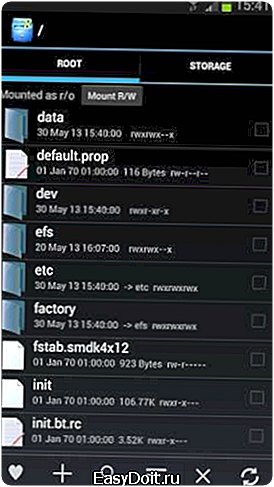
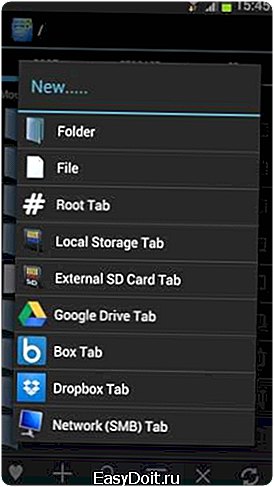
3. После нажимаем в правом верхнем углу кнопку R/W (должна произойти замена на R/O);
4. Открываем папку system/app, зажимаем ненужный файл и ждем появления меню, в котором выбираем «Delete».
5. Наслаждаемся полученным дополнительным место на смартфоне или планшете :), за счет удалённых стандартных приложений.
Также предлагаем, посмотреть небольшое видео о удалении стандартных приложений.
4smart.com.ua